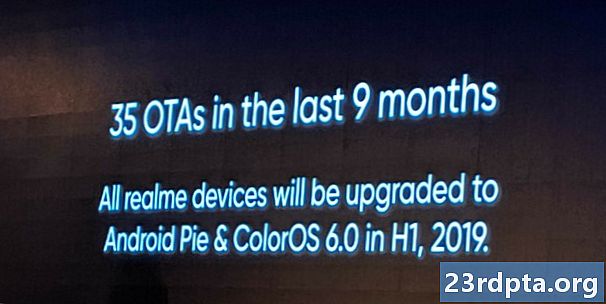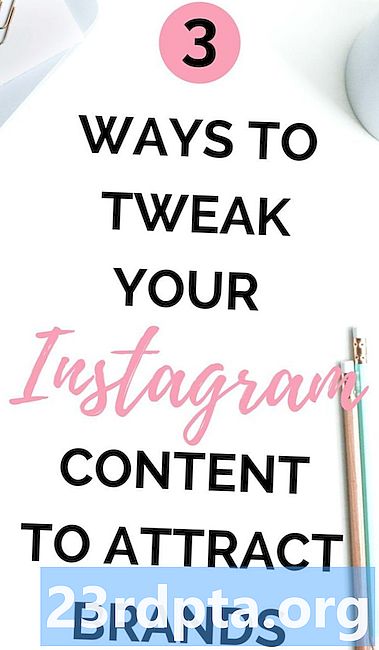
Obsah
- Ochrana osobných údajov na Instagrame - nastavte svoj účet na súkromný
- Odstránenie sledovateľov
- Blokovanie sledovateľov
- Ale čo hashtagy?
- Prestaňte navrhovať svoj profil ostatným ľuďom
- Prispôsobte moderovanie komentárov
- Vždy sa môžete úplne odstrániť
- súvisiace:

Sociálni novorodenci sú skvelí, ale určite nie sú bez bezpečnostných a súkromných rizík. Ak chcete deaktivovať alebo odstrániť svoj účet na Instagrame, máme už k dispozícii skvelý článok s podrobnosťami o týchto krokoch. Ak však chcete zostať na sociálnej sieti, ale len ovládať svoje nastavenia ochrany osobných údajov na Instagrame, postupujte ďalej a ukážeme vám, ako na to.
Ochrana osobných údajov na Instagrame - nastavte svoj účet na súkromný

Najlepším spôsobom, ako ovládať svoje súkromie na Instagrame, je nastaviť váš účet ako súkromný. Váš účet je v predvolenom nastavení verejný, čo znamená, že ktokoľvek môže vidieť vaše fotografie, zobraziť váš profil, vidieť, aké fotografie sa vám páčili, čítať vaše komentáre atď. Nastavením súkromného účtu okamžite získate ochranu súkromia na Instagrame.
Ak chcete nastaviť svoj účet ako súkromný, otvorte aplikáciu Instagram a kliknite na ikonu profilu v dolnej časti obrazovky (vyzerá to ako osoba). V pravom hornom rohu klepnite na ikonu troch bodov a prejdite na stránku možností. Trochu posuňte zobrazenie nadol a uvidíte nastavenie označené ako „Súkromný účet“. Klepnutím na prepínač tam zmeníte farbu na modrú.
Objaví sa okno s informáciami o tom, čo znamená, že váš účet je súkromný a požiada vás o potvrdenie. Pokračujte a stlačte tlačidlo „OK“ a váš účet je okamžite súkromný.

Čo znamená nastavenie vášho účtu ako súkromného? Znamená to, že váš obsah sa bude zobrazovať iba ľuďom, ktorí vás sledujú, vrátane fotografií, videí, komentárov, hodnotení Páči sa mi atď. Keď bude váš účet súkromný, budú môcť ľudia sledovať váš účet iba tým, že dostanú váš účet povolenie ako prvé. Zabezpečíte tak, že jediní ľudia, ktorí uvidia váš obsah, sú ľudia, ktorých poznáte.
Nezabúdajte však, že ak bol váš účet raz verejný, vaše informácie sú stále k dispozícii. Napríklad Vyhľadávanie obrázkov Google môže stále zobrazovať vaše privátne fotografie. V budúcnosti však nebude vytvorený nový obsah indexovaný a zostane súkromný.
Ale čo účty, ktoré vás sledujú a ktoré by ste radšej už nemali?
Odstránenie sledovateľov

Ak ste nastavili svoj účet ako súkromný, môžete určiť, kto vás sleduje a kto nie. Ak je však váš účet verejný, môžete blokovať iba ľudí, aby ste im zabránili v sledovaní. Poďme sa pozrieť na každý scenár.
Ak je váš účet súkromný, otvorte aplikáciu Instagram a kliknite na ikonu profilu v dolnej časti, ktorá vyzerá ako osoba. V hornej časti vášho profilu sa nachádzajú počty vašich príspevkov, počet sledujúcich a počet sledovaných. Zasiahnite číslo sledovateľov.
Zobrazí sa vám zoznam všetkých, ktorí sledujú váš účet. Napravo od každého sledovateľa je ikona s tromi bodkami. Klepnite na túto položku a potom vyberte možnosť Odstrániť.
- Videá s hodinovým časom môžu spôsobiť, že Instagram bude oveľa menej okamžitý
- Instagram oznamuje funkciu videorozhovoru, mesiac po Snapchat
- Ako aktualizovať nastavenia ochrany osobných údajov na Facebooku
Odstránenie sledovateľa zo súkromného účtu neinformuje používateľa, že ste ho odstránili. Nebudete sa už vo svojom informačnom kanáli zobrazovať a jediný spôsob, ako si budú môcť zobraziť vaše veci, je, ak vám pošlú ďalšiu žiadosť o prijatie a súhlasíte. Ak vám pošlú príliš veľa žiadostí, môžete ich zablokovať pomocou nasledujúcej sady krokov.
Blokovanie sledovateľov

Ak je váš účet verejný, nemôžete zo svojho kanála odstrániť sledovateľov, ale môžete ich zablokovať. Ak je váš účet súkromný, ale chcete, aby ho niekto vôbec neuvidel, je jediným riešením blokovanie.
Podobne ako pri odstraňovaní sledovateľov, sledujúci sledujúci neinformujú používateľov, že ste ich zablokovali. Po zablokovaní používateľa sa váš profil na Instagrame už nebude zobrazovať. Bude to tak, akoby ste nemali účet, pokiaľ vedia.
- Ako sťahovať obrázky z Instagramu - Android a PC
- Instagram chce, aby ste vedeli, kedy strácate čas v aplikácii
- Nová aktualizácia na Instagrame predstavuje videorozhovor, nové filtre kamier a ďalšie
Vráťte sa na svoju stránku sledovateľov (ikona profilu> Počet sledujúcich) a kliknite na meno niekoho, koho chcete blokovať. Dostanete sa k profilu tejto osoby. Kliknite na ikonu troch bodiek v pravom hornom rohu profilu tejto osoby.

Zobrazí sa vám kontextové menu s množstvom možností. Prvým je „Správa…“, čo je nástroj, ktorý môžete použiť, ak vás osoba nejakým spôsobom obťažuje. Ak to tak nie je, druhou možnosťou je blok. Choďte do toho a udrite to.
Zobrazí sa dialógové okno s potvrdením. Hit „Áno, som si istý“ a to je všetko, táto osoba je zablokovaná.
Ale čo hashtagy?

Jednou z najlepších vecí, ktorá sa týka hashtaggingu vašich príspevkov, je to, že ostatní ľudia môžu na tento hashtag kliknúť a nájsť podobné fotografie spojené s touto značkou. Ak však nechcete, aby videli vaše príspevky iba niekto, ako by ste mali používať značky hash?
Ak je váš účet verejný, odpoveď je jednoduchá: nepoužívajte značky hashtag. Ak sa rozhodnete pre verejný účet, váš obsah si bude môcť zobraziť ktokoľvek a jeho vyhľadávanie pomocou hashagging ho ešte ľahšie nájde. Hashtagy sú podobné, ako keby ste na trávnik umiestnili značku Open House, takže ak máte obavy o ochranu súkromia, mali by ste sa vyhnúť tomu, aby sa na vašom verejnom účte zobrazovali fotografie s hashmi.
Ak je váš účet súkromný, môžete stále používať značky hasht. Fotografie si však budú môcť zobraziť iba vaši schválení sledujúci. Ak osoba, ktorá vás nesleduje, zobrazí informačný kanál pre hashtag, ktorý ste použili, váš obsah sa v tomto informačnom kanáli nezobrazí. Takže hashtagy sú bezpečné, ak je váš účet súkromný.
Prestaňte navrhovať svoj profil ostatným ľuďom

Pri posúvaní informačného kanála si môžete všimnúť sekciu, v ktorej vám Instagram navrhuje ľudí, ktorých by ste mali sledovať. Ak vidíte túto časť, znamená to, že Instagram tiež navrhuje váš profil ostatným ľuďom, ktorých možno alebo nemusíte vedieť.
Našťastie môžete túto funkciu vypnúť. Avšak, môžete to urobiť iba na webe Instagram, nie v mobilnej aplikácii, Instagram.com môžete navštíviť pomocou mobilného prehliadača alebo stolného prehľadávača, ale táto funkcia nie je dostupná prostredníctvom mobilnej aplikácie.
Zamierte na Instagram.com cez váš prehliadač a kliknite na tlačidlo profilu v pravom hornom rohu. Vyberte možnosť Upraviť profil, ktorá sa zobrazí v poli hneď vedľa vášho používateľského mena.

V spodnej časti stránky, na ktorej sa práve nachádzate, sa nachádza sekcia s názvom Podobné návrhy účtu. Začiarkavacie políčko by malo byť začiarknuté, ale chcete ho zrušiť. Keď to urobíte, stlačte modré tlačidlo Odoslať a to je všetko: už nebudete odporučení ostatným používateľom Instagramu.
Nezabúdajte však, že to zabráni aj tomu, aby vám Instagram navrhoval používateľov. Je to trochu dvojsečný meč, pretože môžu existovať ľudia, ktorých by ste chceli vedieť, že majú účet Instagram, ale pri vypnutej funkcii to nie je možné.
Prispôsobte moderovanie komentárov

Nástroje, ktoré tu popíšeme, sa netýkajú priamo ochrany osobných údajov, ale naďalej vám pomôžu kontrolovať obsah, ktorý je prepojený s vaším profilom, čo je nesmierne užitočné.
Povedzme, že váš príspevok má veľa komentárov a väčšina z nich nie je moc milá. Komentáre k danému príspevku môžete vypnúť, aby sa naďalej zobrazovali vo vašom informačnom kanáli, ale nikto k nemu nemôže komentovať ani prečítať predchádzajúce komentáre.
Ak to chcete urobiť, prejdite na stránku príspevku, ktorý chcete moderovať. Klepnite na ikonu troch bodov v hornej časti obrazovky a potom klepnite na možnosť Vypnúť komentovanie. Nikto nebude môcť komentovať príspevok v budúcnosti a akékoľvek komentáre, ktoré už boli vložené, sa skryjú.

Ak znova vykonáte rovnaké kroky, môžete komentáre znova zapnúť. To nielen umožňuje ľuďom znova komentovať, ale tiež skryje predchádzajúce komentáre. Jediným spôsobom, ako úplne odstrániť komentáre z príspevku, je odstrániť každý z nich manuálne.
Určitú prácu môžete ušetriť vyladením filtrov kľúčových slov komentujúcich. V predvolenom nastavení Instagram automaticky maže komentáre, ktoré používajú urážlivé výrazy (Instagram nezverejňuje, čo sú tieto výrazy), ale môžete si prispôsobiť vlastné kľúčové slová. Môžete napríklad nastaviť, aby sa akýkoľvek komentár so slovom „sneh“ automaticky blokoval.
Prejdite do svojho profilu klepnutím na ikonu, ktorá vyzerá ako osoba, a potom klepnite na ikonu troch bodov v hornej časti obrazovky. Trochu posuňte nadol a klepnite na slovo Poznámky. Tu máte úplnú kontrolu nad svojimi komentármi: do akej miery je vaša oblasť komentárov, aké slová nemôžu použiť, a dokonca aj blokovanie konkrétnych ľudí v komentovaní.
Ak chcete pridať špeciálne kľúčové slová, musíte najskôr prepnúť prepínač Povoliť filtre kľúčových slov doprava, aby sa zmenil na modro. Potom do textu nižšie vložte slová, ktoré chcete blokovať, od komentárov. Každé kľúčové slovo musí byť oddelené čiarkou, napríklad:
"Sneh, zima, snehová búrka, vánica, odhadzovanie mojej príjazdovej cesty, zima"
Ak teraz niekto použije niektoré z týchto slov alebo fráz v komentároch k vašim príspevkom, automaticky sa odstráni.
Vždy sa môžete úplne odstrániť
Nezabudnite, že ak si stále myslíte, že tieto kroky vás nebudú cítiť bezpečne, môžete kedykoľvek deaktivovať alebo natrvalo odstrániť svoj účet na Instagrame. Postupujte podľa týchto pokynov. Avšak pomocou vyššie uvedených krokov by ste mali byť schopní udržať svoju prítomnosť na Instagrame a napriek tomu máte pocit, že vaše súkromie je prvoradé.
súvisiace:
- 10 najlepších aplikácií, ako je Instagram
- 10 najlepších aplikácií na ochranu osobných údajov pre Android
- 10 najlepších aplikácií na ochranu osobných údajov a aplikácií na ochranu osobných údajov pre Android